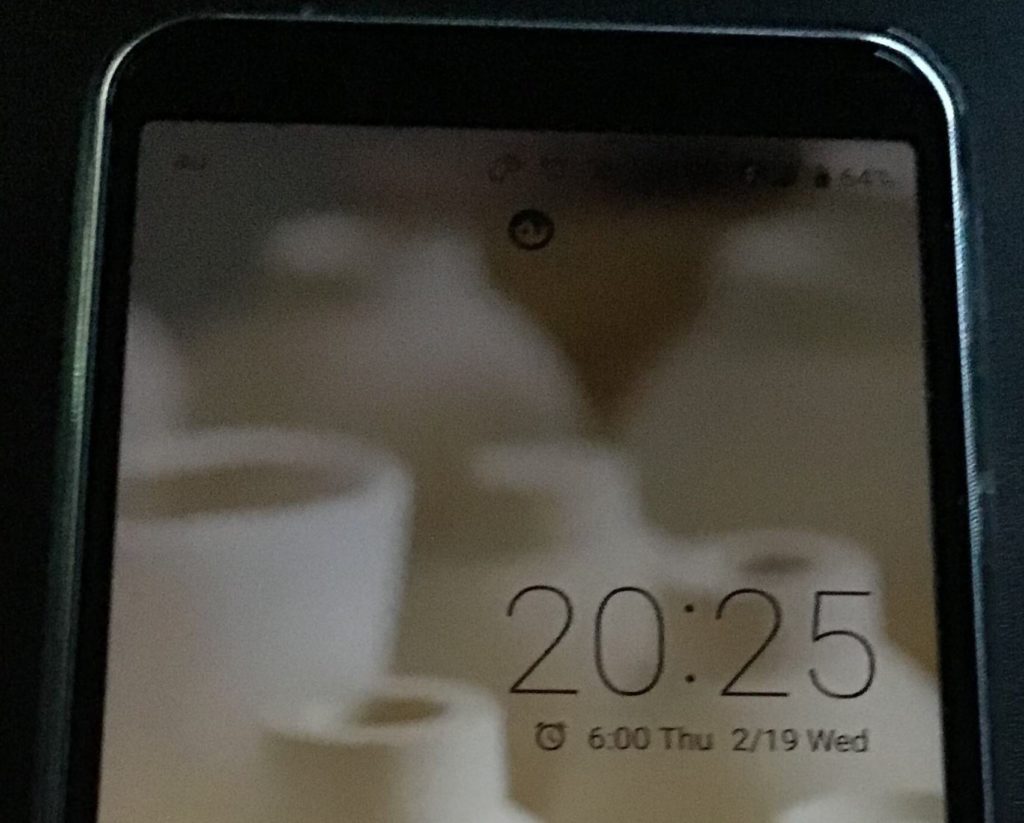こんにちは、けーどっとけーです😀
去年からシャープ製のAndroidスマートフォン「AQUOS sense3」に機種変して使っています。
最近は、ホーム画面の壁紙を変更したり、ライブ壁紙に設定したりしました。
| こんにちは、けーどっとけーです😀ずっとスマートフォンはAndroidを使用していますが、去年からシャープ製のスマホ「AQUOS sense3」に機種変しています。壁紙は初期設定のものを使っていますが、そろそろ変更してみようと思います。シャープ製のAQUOSスマートフォンだと新たに壁紙をダウンロードして設定することもできました。今回はAQUOSスマートフォンの壁紙を変更してみました。スマートフォンの壁紙を変更する「設定」を開き、項目一覧から「ディスプレイ」を選択します。「ディスプレイ」画面が開きます。「詳細設定」を... 【Android】ダウンロードもできる!AQUOSスマートフォンの壁紙を変更する - ハジカラ |
| こんにちは、けーどっとけーです😀去年からシャープのAndroidスマホ「AQUOS sense3」に機種変しています。バッテリー持ちも良く、ロック解除に顔認証・指紋認証が使えるためとても便利です。前回は、このAQUOSスマートフォンの壁紙を変更しました。Androidの壁紙は、通常の壁紙の他に絵柄や画像が動く「ライブ壁紙」を設定することができます。今回は、ライブ壁紙をダウンロードしてホーム画面に設定してみました。ライブ壁紙をダウンロードして設定するAQUOS sense3だとライブ壁紙はプリインストールはされていないので、自ら... 【Android】動く壁紙!?AQUOSスマートフォンのライブ壁紙を設定する - ハジカラ |
壁紙を変えるだけで気分も変わります。
さらに画像が動く「ライブ壁紙」は面白みがあり飽きが来ないのがいいですね。
しかし、壁紙を変えられるのはホーム画面だけでなく、ロック画面の壁紙も変更することができます。
AQUOSのスマートフォンには、このロック画面の壁紙複数をランダムに順に表示できる「ロックフォトシャッフル」という機能があります。
今回は、このロックフォトシャッフルを使ってみました。
ロックフォトシャッフルを設定する
ロックフォトシャッフルは「AQUOS sense3」だと初期設定でオンになっていました。
なので、スマートフォンをスリープモードにしてから起動するとロック画面が表示されますが、すでにロックフォトシャッフルがオンになっているので毎回違う壁紙が表示されます。
ロックフォトシャッフルの設定をみてみましょう。
「設定」を起動し、「ディスプレイ」を選択します。
「詳細設定」をタップし、「表示」から「壁紙」を選択します。
「壁紙タイプの選択」画面が開きました。
1番下にある「ロックフォトシャッフル」を選択します。
「ロックフォトシャッフル」画面が開きました。
設定は「ON」になっています。
初期設定は「プリセット」が選択され、プリセットの中には複数の画像が用意されていました。
プリセットには40種類ほどの壁紙が保存されていました。
ロック画面を開くとこの通り。
壁紙はプリセットの中の画像からランダムに選択されて表示されます。
プリセットの画像は面白く素敵なものが多いので、初期設定でこのまま楽しむのも有りだと思いました。
ロックフォトシャッフルの設定を変える
ロックフォトシャッフルは複数のフォルダを選択することが可能です。
スマートフォン内に保存した画像フォルダを選択することで、ロック画面の壁紙に設定することができます。
ロックフォトシャッフルのONをタップするとOFFになります。
OFFにするとロック画面にロックフォトシャッフルの壁紙は表示されません。
今回の一言・・・
プリセットを設定するのもいいですが、お気に入りの画像が複数あればそれを設定してランダムでロック画面の壁紙にしてみるのもありでしょう。
ロック画面の壁紙もいろいろ工夫すると面白いかもしれません。
ここまで読んでくれてありがとう。
では、また次回。